9 iPhone privātuma iestatījumi, kas jums jāieslēdz tūlīt

Apple privātuma jomā darbojas labāk nekā vairums uzņēmumu. Taču ne visi iPhone noklusējuma iestatījumi ir lietotāja interesēs.
Tālruņa kontaktpersonu saraksti lieliski palīdz jums zināt, kas jums zvana. Tomēr dažreiz jūs saņemat zvanu no personas, kurai nav zvanītāja ID. Lielākā daļa šo zvanu ir surogātpasts, taču reizēm tie var būt kaut kas svarīgs. Tomēr ik pa laikam, zvanot kādam, iespējams, vēlēsities paslēpt savu numuru. Šī rokasgrāmata palīdzēs jums to izdarīt.
Iestatījumu “Zvanītāja ID” var iespējot vai atspējot lietotnē Iestatījumi sadaļā Iestatījumi > Tālrunis > Rādīt manu zvanītāja ID. Ir tikai viens slīdnis, lai iespējotu vai atspējotu zvanītāja ID. Pieskarieties slīdnim, lai tas parādītos izslēgtā pozīcijā, un tas nekavējoties izslēgsies. Jebkurš zvans, ko tagad veicat, adresāta tālrunī tiks rādīts ar “Nav zvanītāja ID”.
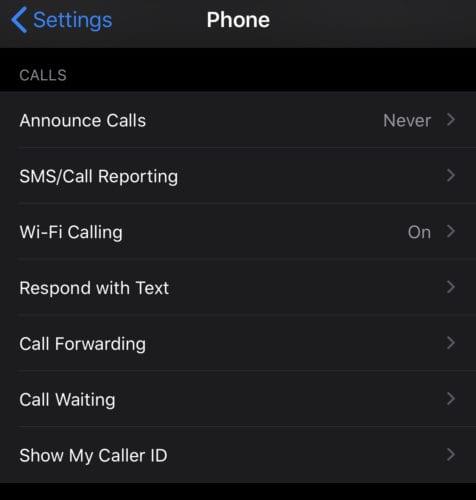
Zvanītāja ID iestatījumi ir pieejami sadaļā Iestatījumi > Tālrunis > Rādīt manu zvanītāja ID.
Padoms. Zvanītāja ID atspējošana ne vienmēr tiek ievērota. To atspējojot, mobilo sakaru operatoriem tiek paziņots, ka nevēlaties, lai tiktu atklāts jūsu numurs. Lielākā daļa izpilda šo pieprasījumu, taču viņiem tas nav juridiski pienākuma. Lūdzu, nepaļaujieties uz šo iestatījumu, ja jums noteikti jāsaglabā anonimitāte.
Ja vēlaties tikai paslēpt savu zvanītāja ID vienam zvanam un nevēlaties, lai iestatījums būtu jāieslēdz un jāizslēdz, varat izmantot prefiksa kodu. Daži tālruņu operatori un valstis atbalsta prefiksa koda pievienošanu numuram, kuru zvanāt, lai paslēptu savu numuru šajā zvanā. Piemēram, Apvienotās Karalistes prefikss ir “ 141 ”, bet ASV prefikss ir “ *67 ”. Apvienotajā Karalistē numurs “0123456789” kļūs par “1410123456789” ar prefiksu. Ne visas valstis vai mobilo sakaru operatori pieļauj vai atbalsta šos prefiksu kodus, tāpēc atbalsts jums var atšķirties.
Padoms. Saraksts ar zvanītāja ID, kas slēpj prefiksu kodus, ir pieejams Vikipēdijā .
Apple privātuma jomā darbojas labāk nekā vairums uzņēmumu. Taču ne visi iPhone noklusējuma iestatījumi ir lietotāja interesēs.
Izmantojot šo darbības pogu, varat jebkurā laikā piezvanīt uz ChatGPT savā tālrunī. Šeit ir sniegta pamācība, kā atvērt ChatGPT, izmantojot darbības pogu iPhone tālrunī.
Kā uzņemt garu ekrānuzņēmumu iPhone tālrunī, var viegli uzņemt visu tīmekļa lapu. Ritināmā ekrānuzņēmuma funkcija iPhone tālrunī ir pieejama operētājsistēmās iOS 13 un iOS 14, un šeit ir sniegta detalizēta pamācība par to, kā uzņemt garu ekrānuzņēmumu iPhone tālrunī.
Lai mainītu savu iCloud paroli, varat to izdarīt daudzos dažādos veidos. Jūs varat mainīt savu iCloud paroli savā datorā vai tālrunī, izmantojot atbalsta lietojumprogrammu.
Kad nosūtāt sadarbības albumu kādam citam no iPhone tālruņa, šai personai būs jāpiekrīt pievienoties. Ir vairāki veidi, kā pieņemt uzaicinājumus kopīgot albumu no iPhone tālruņa, kā parādīts tālāk.
Tā kā AirPods ir mazas un vieglas, tās dažreiz var viegli pazaudēt. Labā ziņa ir tā, ka pirms sākat izjaukt māju, meklējot pazudušās austiņas, varat tās izsekot, izmantojot savu iPhone.
Vai zinājāt, ka atkarībā no reģiona, kurā jūsu iPhone ir ražots, tam var būt atšķirības salīdzinājumā ar iPhone, kas tiek pārdoti citās valstīs?
Apgrieztā attēlu meklēšana iPhone tālrunī ir ļoti vienkārša, ja varat izmantot ierīces pārlūkprogrammu vai izmantot dažas trešo pušu lietojumprogrammas, lai iegūtu vairāk meklēšanas opciju.
Ekrāna horizontāla pagriešana iPhone tālrunī palīdz skatīties filmas vai Netflix, skatīt PDF failus, spēlēt spēles... ērtāk un iegūt labāku pieredzi.
Ja kādreiz esat pamodies un pēkšņi atklājis, ka jūsu iPhone akumulatora uzlādes līmenis ir samazinājies līdz 20% vai mazāk, jūs neesat viens.








